1、首先,打开任意一款视频编辑工具,点击“导入”按钮将视频导入其中。

2、接下来将视频添加到轨道上,右击选择“音频分离”项。

3、当音频分离后,通过音频波形就可以获取无声音的部分。

4、为了精准剪辑无声音部分,我们可以将时间轴放大。
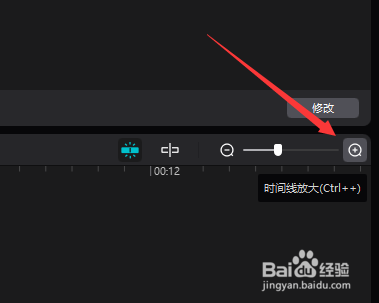
5、将时间轴移动到无声音波形的开始位置 ,点击“裁剪”按钮。

6、接着再移动到无声音的末尾,点击“裁剪”按钮。

7、为了确保声音与视频同步,我们也同样需要对与声音对应的视频部分进行裁剪。

8、之后右击需要删除的部分,选择“删除”项。

9、利用同样的方法,对相应视频部分进行删除。

10、最后将声音后面的部分向前移动并完成连接操作。

11、最后就可以将视频导出保存了。

